7 روش برتر برای رفع عدم همگامسازی برنامه مایکروسافت برای انجام کار در ویندوز
در این مقاله تخصصی از مجله 98zoom میخواهیم از 7 روش برتر برای رفع عدم همگامسازی برنامه مایکروسافت برای انجام کار در ویندوز با شما صحبت کنیم ، پس با یک مقاله مفید و آموزشی دیگر از تیم نود و هشت زوم همراه ما باشید :
Microsoft To Do یک برنامه بهرهوری فوقالعاده برای ویندوز است که به شما امکان میدهد وظایف را ایجاد و سازماندهی کنید، تاریخهای سررسید و یادآوریها را تعیین کنید و کارهای بیشتری انجام دهید. همچنین در دستگاه های مک، اندروید و iOS موجود است و به شما امکان می دهد وظایف خود را همگام کنید. با این حال، اگر Microsoft To Do در رایانه ویندوز 10 یا ویندوز 11 شما همگام سازی نمی شود، نمی توانید از آن استفاده کنید.
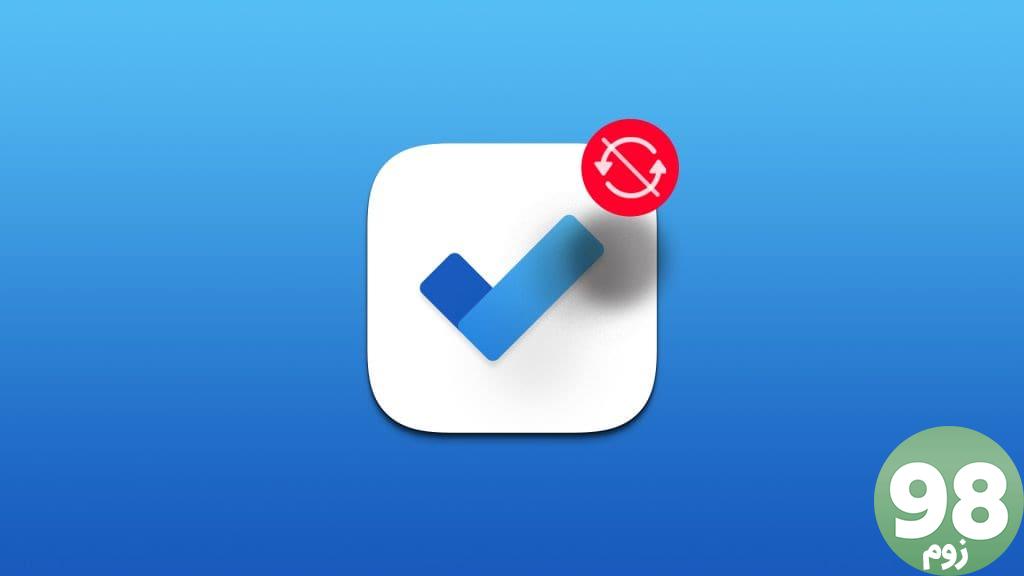
از آنجایی که یک برنامه مایکروسافت هستید، انتظار دارید که To Do بدون نقص روی رایانه ویندوز شما کار کند. با این حال، ممکن است همیشه اینطور نباشد. این راهنما روش هایی را برای همگام سازی مجدد برنامه Microsoft To Do در رایانه شخصی ویندوز 10 یا ویندوز 11 شما گردآوری می کند. بنابراین، بیایید نگاهی بیندازیم.
1. برنامه را ببندید و دوباره باز کنید
بیایید با اصول اولیه شروع کنیم. اگر یکی از فرآیندهای برنامه Microsoft To Do در رایانه Windows شما با مشکل مواجه شود، ممکن است دادههای شما را همگامسازی یا نمایش ندهد. می توانید سعی کنید برنامه را به طور کامل ببندید و دوباره آن را باز کنید تا ببینید آیا کار می کند یا خیر.
مرحله 1: میانبر صفحه کلید Ctrl + Shift + Esc را فشار دهید تا Task Manager باز شود.
مرحله 2: در تب Processes، Microsoft To Do را انتخاب کنید و روی گزینه End task در بالا کلیک کنید.
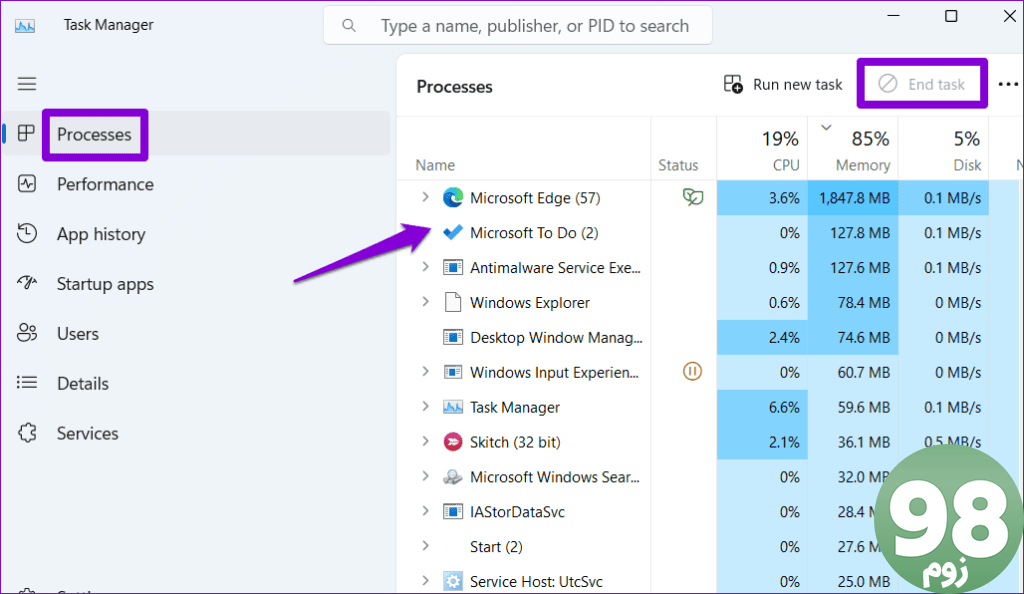
برنامه را دوباره روی رایانه شخصی خود باز کنید و ببینید آیا تمام داده های شما را نشان می دهد یا خیر.
2. همگام سازی اجباری برنامه به صورت دستی
اگر برنامه Microsoft To Do به طور خودکار همگامسازی نشد، میتوانید آن را به صورت دستی همگامسازی کنید. برای آن، برنامه Microsoft To Do را باز کنید، روی نام خود در گوشه سمت چپ بالا کلیک کنید و همگام سازی را انتخاب کنید.
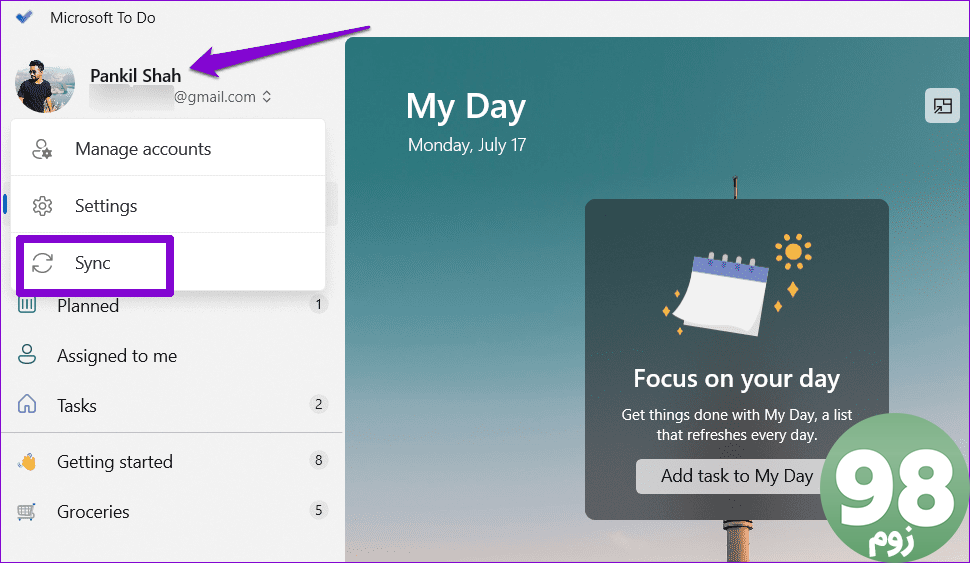
منتظر بمانید تا برنامه وظایف شما را همگام کند و بررسی کنید که آیا مشکل همچنان وجود دارد یا خیر.
3. به برنامه اجازه دهید در پس زمینه اجرا شود
می توانید از اجرای برنامه ها در پس زمینه جلوگیری کنید تا منابع سیستم را در ویندوز آزاد کنید. اگر قبلاً اجازه اجرای Microsoft To Do را در پسزمینه رد کردهاید، ممکن است در همگامسازی دادهها مشکل داشته باشد. در اینجا کاری است که می توانید برای رفع آن انجام دهید.
مرحله 1: میانبر صفحه کلید Windows + S را فشار دهید تا منوی جستجو باز شود. Microsoft To Do را در کادر متن تایپ کنید ، روی اولین نتیجه کلیک راست کرده و تنظیمات App را انتخاب کنید.
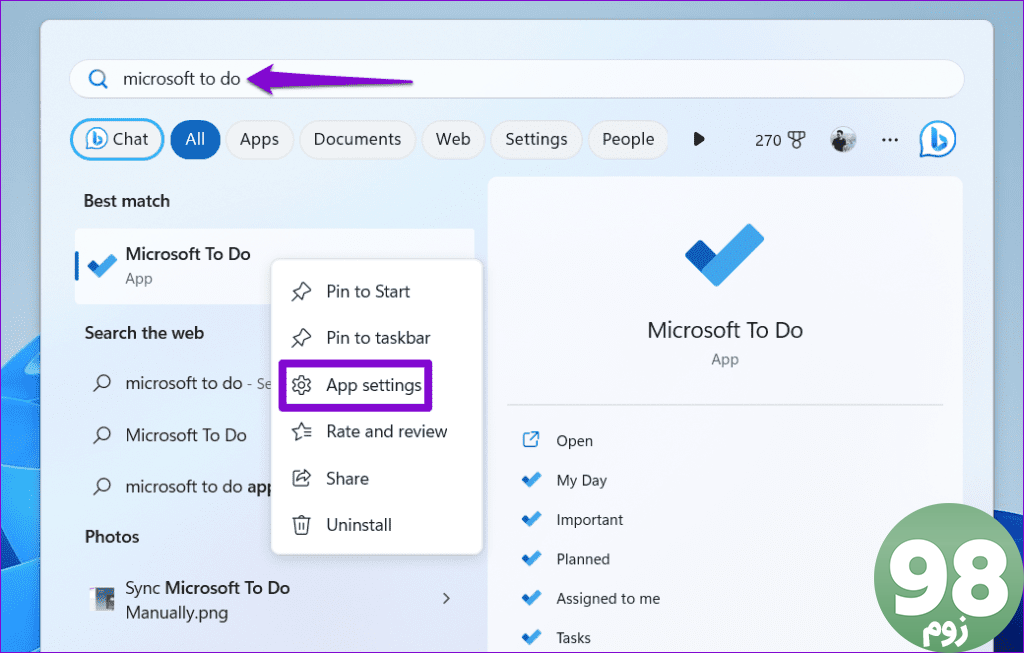
مرحله 2: روی منوی کشویی زیر مجوزهای برنامه های پس زمینه کلیک کنید و همیشه گزینه Always را انتخاب کنید.
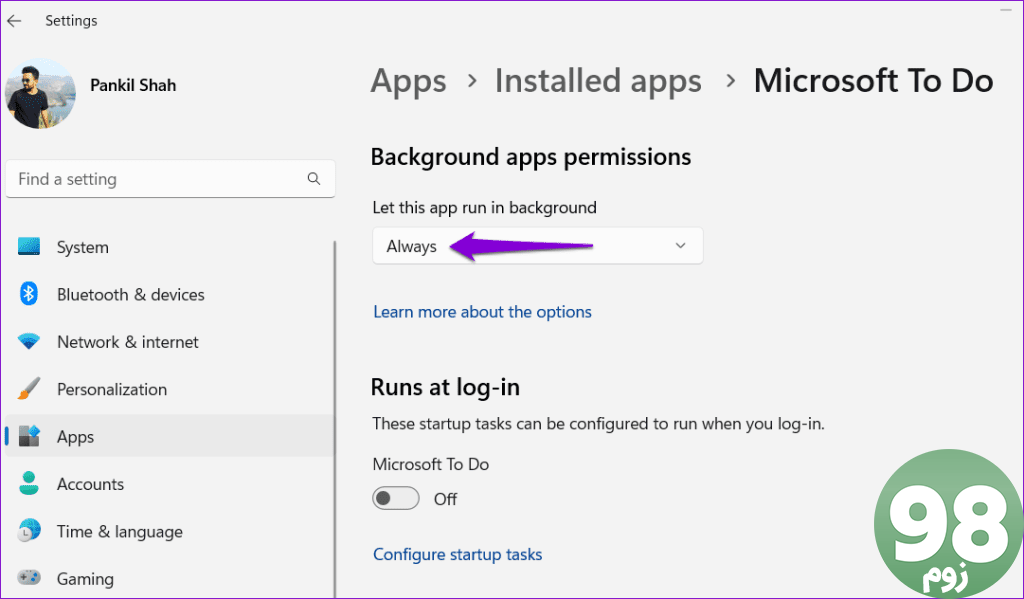
برنامه Microsoft To Do را مجدداً راه اندازی کنید و دوباره از آن استفاده کنید.
4. از سیستم خارج شوید و دوباره وارد شوید
برنامه Microsoft To Do ممکن است به دلیل مشکلات احراز هویت در حساب شما در رایانه ویندوز 10 یا ویندوز 11 شما همگام سازی نشود. خروج از برنامه و سپس ورود مجدد به آن می تواند به حل چنین مشکلاتی کمک کند و اتصال برنامه را به سرورها دوباره برقرار کند. در اینجا نحوه انجام آن آمده است.
مرحله 1: برنامه Microsoft To Do را باز کنید، روی نام خود در گوشه سمت چپ بالا کلیک کنید و Manage accounts را انتخاب کنید.
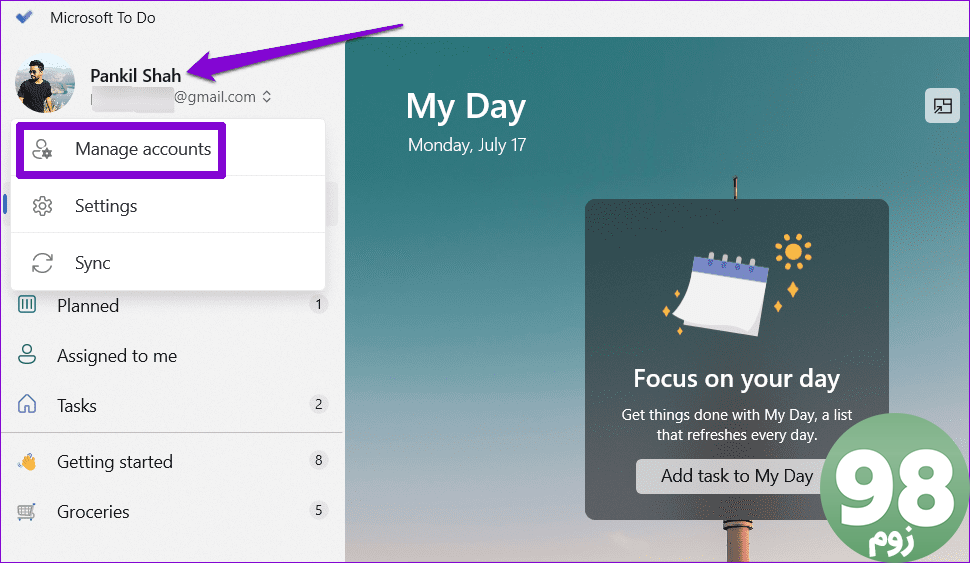
مرحله 2: روی دکمه Sign out در کنار حساب خود کلیک کنید.
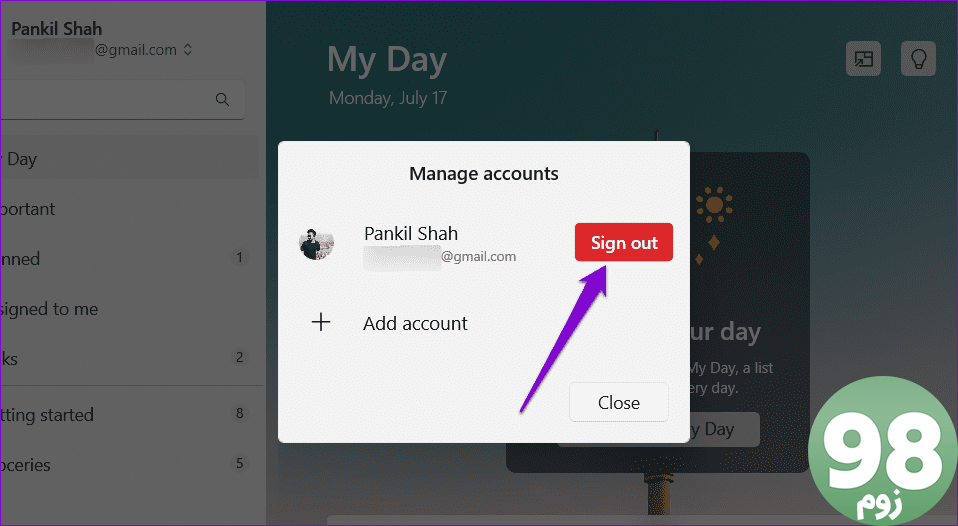
با اطلاعات کاربری حساب خود دوباره وارد برنامه شوید. پس از آن، برنامه باید بدون هیچ مشکلی همگام شود.
5. وضعیت سرویس Microsoft To Do را بررسی کنید
سرورهای مایکروسافت معمولاً قابل اعتماد هستند، اما از مشکلات گاه به گاه مصون نیستند. سرورهای مایکروسافت ممکن است مشکلاتی داشته باشند، به همین دلیل است که برنامه To Do همگامسازی نمیشود. مایکروسافت صفحه وضعیت سرویس را برای همه سرویس های خود نگه می دارد. برای بررسی اینکه آیا سرورهای Microsoft To Do به خوبی کار می کنند، می توانید از آن صفحه بازدید کنید.
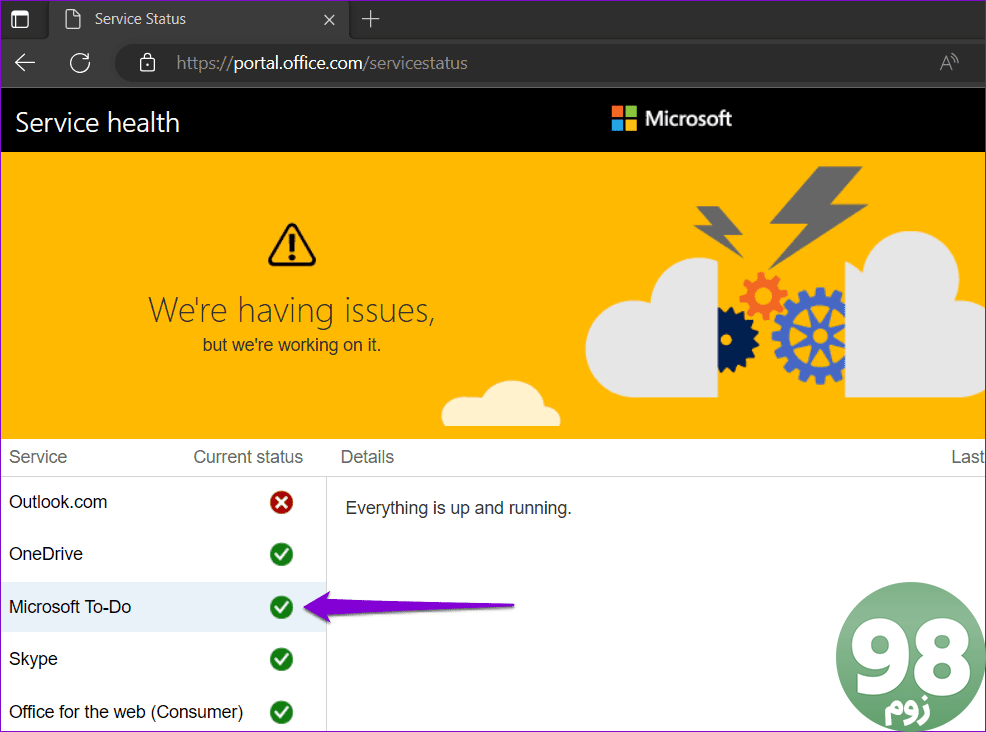
اگر یک صلیب قرمز در کنار Microsoft To-Do مشاهده کردید، منتظر بمانید تا شرکت این مشکل را در انتهای خود حل کند.
6. برنامه را تعمیر یا تنظیم مجدد کنید
ویندوز 10 و ویندوز 11 دارای ویژگی تعمیر برنامه هستند که می تواند به طور خودکار مشکلات رایج برنامه های UWP (پلتفرم ویندوز جهانی) را تشخیص داده و برطرف کند. در اینجا نحوه استفاده از آن برای تعمیر برنامه Microsoft To Do و رفع مشکلات همگام سازی آن آورده شده است.
مرحله 1: میانبر صفحه کلید Windows + S را فشار دهید تا منوی جستجو باز شود. Microsoft To Do را تایپ کنید ، روی اولین نتیجه کلیک راست کرده و تنظیمات App را انتخاب کنید.
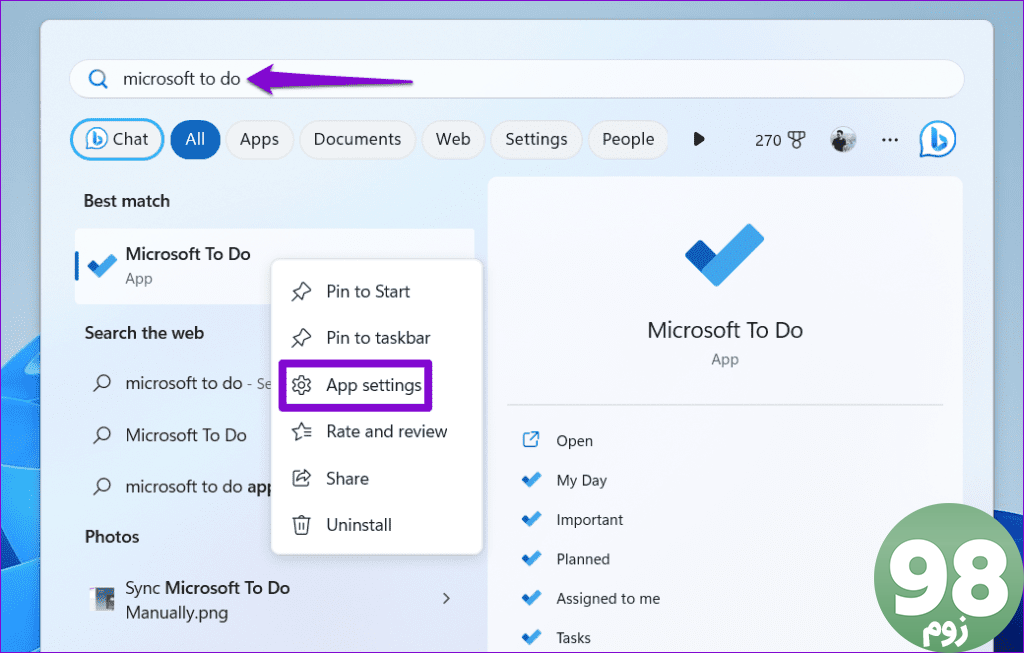
مرحله 2: روی دکمه Repair کلیک کنید.
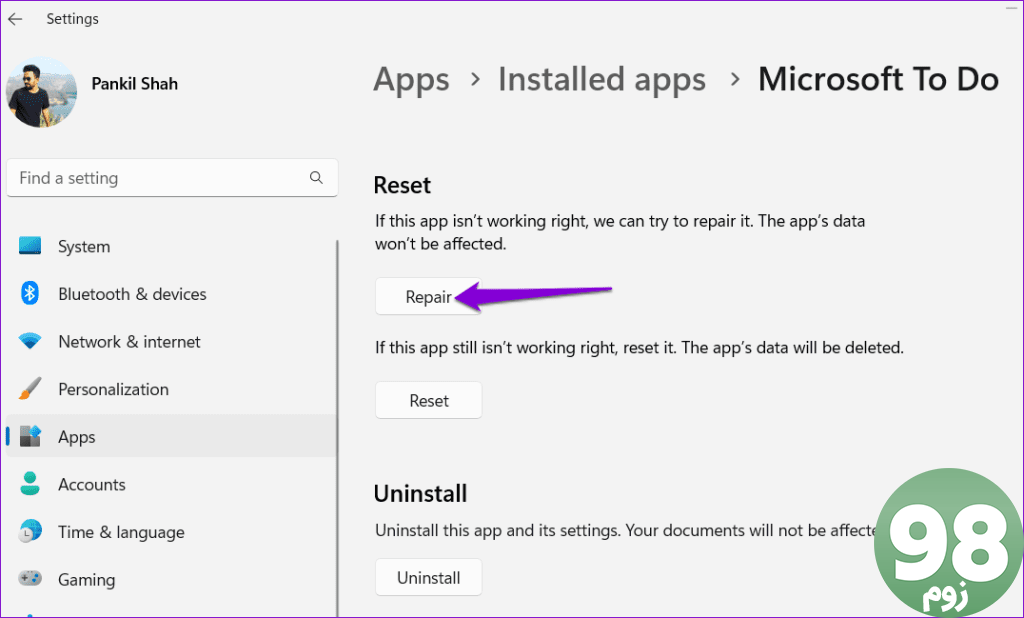
اگر Microsoft To Do حتی پس از تعمیر آن همگامسازی نشد، سعی کنید برنامه را از همان منو بازنشانی کنید. با این کار تمام داده های برنامه پاک می شود و آن را به تنظیمات پیش فرض باز می گرداند.
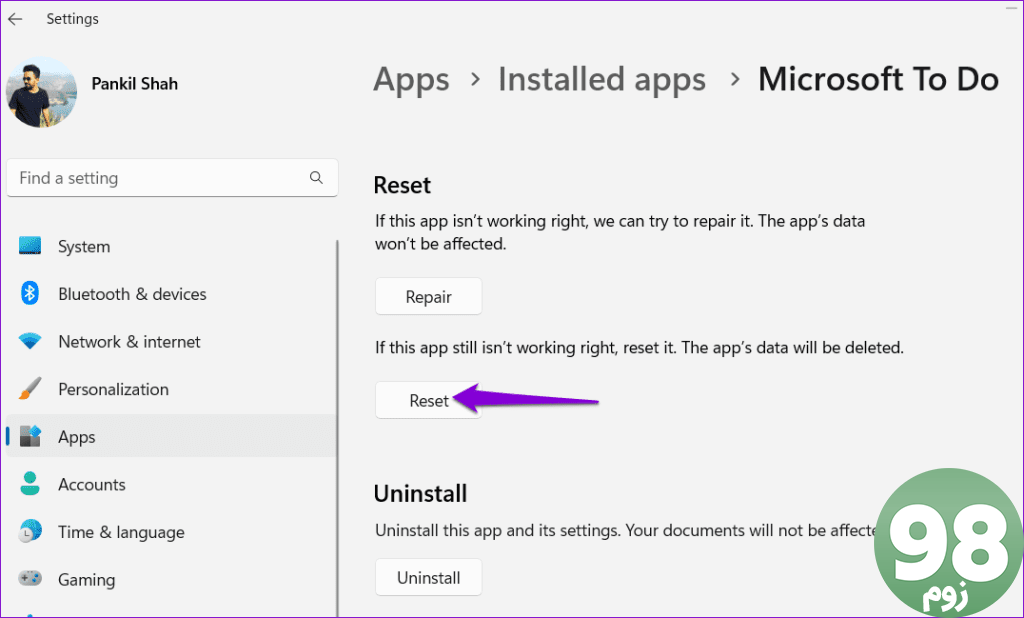
7. برنامه را به روز کنید
اگر مدتی است که برنامه های خود را به روز نکرده اید، ممکن است نسخه برنامه Microsoft To Do قدیمی باشد. می توانید با مراجعه به فروشگاه مایکروسافت بررسی کنید که آیا نسخه جدیدتر برنامه موجود است یا خیر.
هنگامی که برنامه Microsoft To Do را به روز می کنید، باید وظایف و یادآوری های شما را در رایانه شما همگام سازی کند.
رهایی از مشکلات همگام سازی
اگر برای سازماندهی و انجام کارهای خود به Microsoft To Do تکیه میکنید، زمانی که در رایانه ویندوز 10 یا 11 شما همگامسازی نشود، میتواند ناامید کننده باشد. امیدواریم یکی از راه حل های ما به رفع مشکل اساسی کمک کرده باشد و همه چیز به حالت عادی بازگردد.
امیدواریم از این مقاله مجله نود و هشت زوم نیز استفاده لازم را کرده باشید و در صورت تمایل آنرا با دوستان خود به اشتراک بگذارید و با امتیاز از قسمت پایین و درج نظرات باعث دلگرمی مجموعه مجله 98zoom باشید
لینک کوتاه مقاله : https://5ia.ir/GWzQhj
کوتاه کننده لینک
کد QR :

 t_98zoom@ به کانال تلگرام 98 زوم بپیوندید
t_98zoom@ به کانال تلگرام 98 زوم بپیوندید
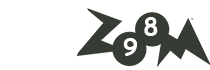
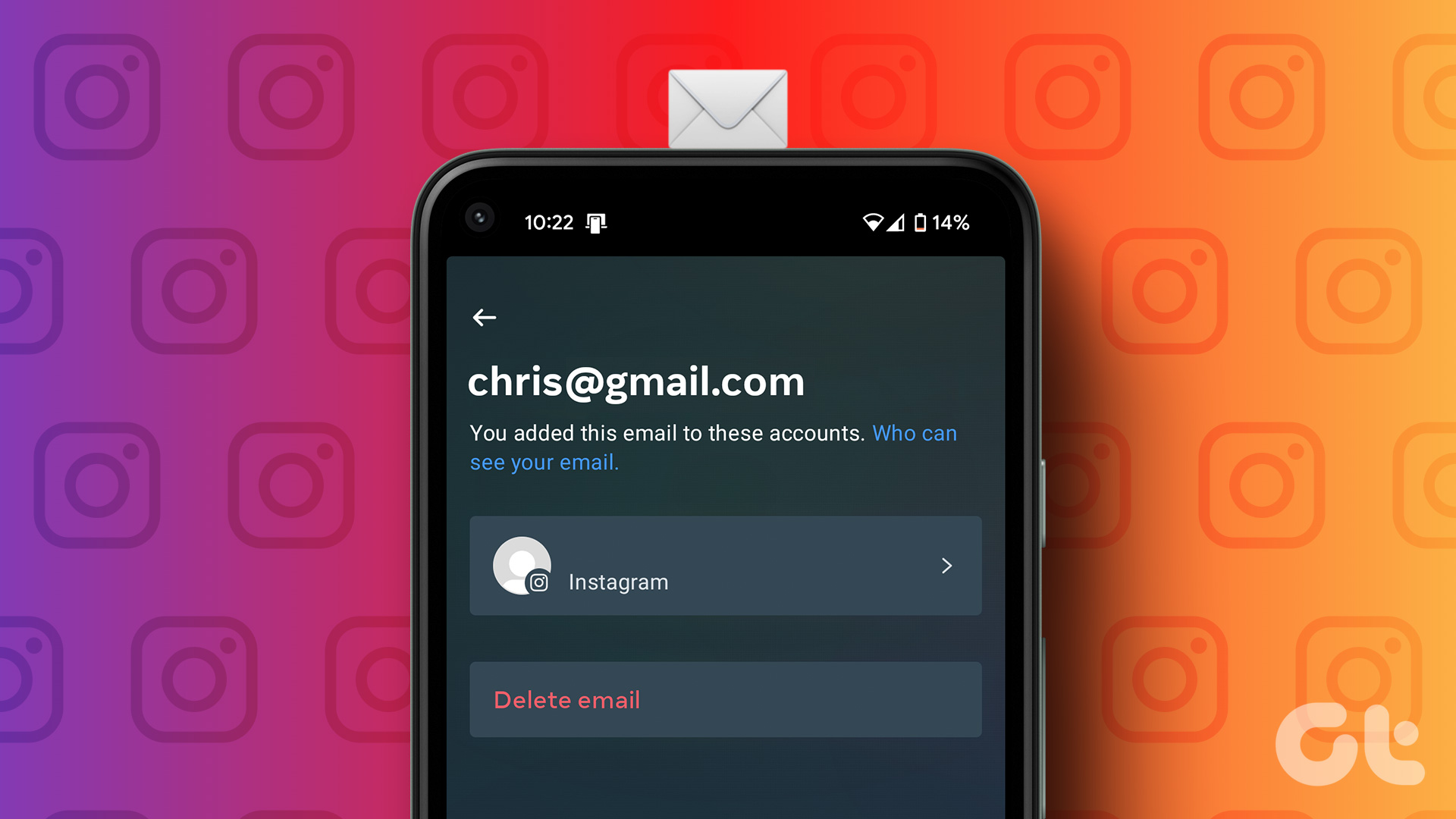





آخرین دیدگاهها